サムスンのタブレットの電源が入らないのはなぜですか?あなたがスマートフォンの所有者である場合、一生に一度、電源が入らないデバイスに遭遇しました。デバイスを何時間も充電しようとしましたが、うまくいきませんでした。それは一般的な問題ですが、私たちはパニックにならざるを得ません、そして最悪の部分?それはあなたが依存している唯一のデバイスです。その場合、問題に対処して修正を試みるだけです。必要なのは、問題の特定、解決策の発見、適用の 3 つだけです。簡単に聞こえますよね?さて、それを実践し、Samsungタブを再び完全に正常に機能させる方法を知るために読み続けてください。
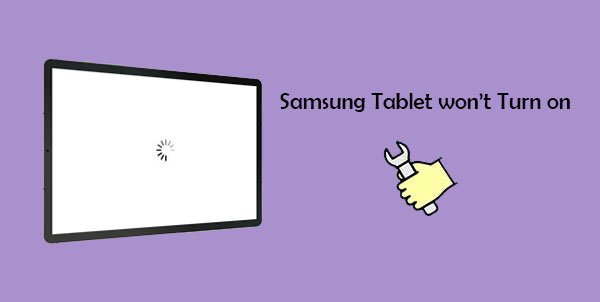
たぶん、あなたは数週間前にあなたの初めてのサムスンのデバイスを購入しました、そして今ギャラクシータブaは起動しません。そのような奇妙な行動の背後に理由があることを知ってください。以下はいくつかの原因です。
*サムスンのタブレットに物理的な損傷があります。
*バッテリーが非常に少ないです。
*システムにいくつかのバグや不具合があります。
※バッテリーはスクラップとなり、充電はできません。
あなたは好きかもしれません:
Androidシステムリカバリモードにアクセスする方法とそれは何ができますか?[回答済み]
ギャラリーに写真が表示されないのはなぜですか?それを修正して写真を回復する
Samsungタブがオンにならない原因となるいくつかの理由がわかったので、次は可能な修正について説明します。
バッテリーが切れているので、悪い日を過ごしているようです。その場合は充電する必要があります。他のデバイスは元の充電器なしでは充電できないため、必ず元の充電器を使用してください。また、使用している充電が破損していないことを確認してください。別の壁のコンセントとケーブル、できれば以前にデバイスを充電するときに使用したものを使用することもできます。10分以上充電されるまで、デバイスのプラグを抜かないでください。もう一度オンにしてみてください。
充電に問題がないことを確認してもデバイスの電源が入らない場合は、セーフモードで再起動してみてください。サードパーティのアプリが悪いため、デバイスの電源が入らない可能性があります。セーフモードで再起動すると、サードパーティのアプリが一時的に無効になり、デバイスが起動しなくなります。サムスンギャラクシーをセーフモードで再起動する方法は次のとおりです。
ステップ1:Galaxyタブレット画面が表示されるまで、電源+音量小キーを押します。
ステップ2:電源キーを放し、画面の左下にセーフモードが表示されるまで音量小キーを押し続けてから、離します。

ステップ3:Samsung Tabがセーフモードの場合は、障害のあるアプリケーションを確認して削除できます。
黒い画面に閉じ込められているAndroid携帯は非常に一般的です。リセットして、問題が解決するかどうかを確認してください。このプロセスにより、すべてのサードパーティのアプリケーション、設定、およびデータが削除されます。したがって、次の手順を実行する前に、重要なファイルを保存してみてください。
ステップ1:音量大キーとホームキーを同時に押し続けます。
ステップ2:ボタンを押したまま、画面の左上隅にリカバリブートが表示されるまで電源ボタンを押してから、ボタンを放します。
ステップ3:Androidの回復画面から[データのワイプ/工場出荷時設定へのリセット]オプションを選択します。音量小ボタンと大ボタン、および電源ボタンを使用してオプションを切り替え、[工場出荷時のリセット]オプションを選択します。

ステップ4:「はい」を選択し、リセットが完了するのを待ちます。完了したら、「今すぐシステムを再起動」を選択して電話を再起動します。
デバイスの電源が入らない場合は、ハードウェアの問題が原因である可能性があります。充電ポートまたはデバイスの本体をチェックして、損傷がないか確認できます。破片がある場合に備えて、充電ポートを清掃してください。
システムがクラッシュしたためにデバイスの電源が入らない可能性があります。システムがクラッシュした場合、電源キーを押したり、充電器に接続したりしても、デバイスは応答しません。これを行うと、Samsungタブを強制的に再起動できます。
ステップ1:画面にSamsungのロゴが表示されるまで、音量小ボタンと電源ボタンを同時に押します。
ステップ2:画面がオンになったら離します。システムがクラッシュ、フリーズ、または遅れると、電話が再起動します。
もっと見る:
一般的なAndroidの問題を修正するためのトップ9のAndroid携帯電話の修復ソフトウェア
はい、 Androidの修復 は、あなたのサムスンのタブレットがオンになったり充電されたりしない問題を修正するための究極のツールです。使い方は簡単で、すぐにデバイスを修復するのに役立ちます。このソフトウェアは、サムスンのタブレットを含むAndroidデバイスと互換性があります。さらに、Androidの修復は、更新エラー、フリーズした画面、 Samsungの携帯電話が再起動し続ける、および携帯電話の電源が入らなくなる可能性のあるその他の問題などの問題を修正することができます。
アンドロイドの修復があなたのためにできること:
* サムスンの携帯電話がグリッチ、バグ、またはシステムクラッシュのためにオンにならない問題を修正しました。
*黒い画面などの Androidシステムの問題を修正します 。
* それは1クリックで通常のにあなたのサムスンの携帯電話を修正することができます。
*このツールを使用するのに技術的なスキルは必要ありません。
*修正成功率は非常に高いです。
*サムスンS22を含むほとんどのサムスンモデルと互換性があります。
このソフトウェアはどのように機能しますか?あなたはAndroidの修復があなたのデバイスを修正するために使用する魔法のトリックを疑問に思うかもしれません。ステップバイステップのプロセスは次のとおりです。
01 コンピューターでAndroid修復を起動し、プログラムの主要なインターフェイスから[修復]オプションをクリックします。サムスンタブレットをUSBコードでコンピュータに接続し、その後、「Androidの修復」を選択して次のページに進みます。

02 そこで、デバイスの名前、ブランド、キャリア、モデルを選択し、「000000」と入力し、入力した詳細をカウンターチェックして、[次へ]をクリックして続行します。

03 Samsung Tabをダウンロードモードで起動して、修復と互換性を持たせます。ダウンロードモードに入るには、最初にデバイスの電源を切ります。次に、インターフェイスのガイドに従ってデバイスをダウンロードモードにし、[次へ]タブをタップすると、プログラムがファームウェアのダウンロードを開始します。

プロセスが終了したら、デバイスの電源を入れることができます。
スマートフォンの電源が入らないのが一般的であり、Samsungデバイスも例外ではありません。この記事で共有した修正はテストされ、機能することが証明されています。だから、彼らがあなたのためにうまくいくかどうかを確認するためにそれらを試してみてください。あなたは強力なツール、 Androidの修復の助けを借りて、問題なくあなたのサムスンの携帯電話やタブレットに関する問題を修正したいかもしれません。
関連記事:
Android携帯はランダムにオフになり続けますか?ここで15の修正
強力なAndroidフラッシュソフトウェア:簡単にAndroidデバイスをフラッシュ
Samsung Black Screen of Death: Reason, Solutions & Preventions
死のAndroid携帯電話のブルースクリーンを修正する方法?